Comment appliquer des styles dans Word sur liPad

Découvrez comment appliquer efficacement des <strong>styles Word</strong> sur votre iPad pour améliorer la mise en forme de vos documents.
Vous pouvez facilement ajouter toutes sortes d'objets à un document Word dans Office 2011 pour Mac. Word 2011 vous propose des raccourcis pour positionner un objet dans votre document. Voici comment les atteindre :
Sélectionnez un objet.
Dans l'onglet Format du ruban, accédez au groupe Organiser et cliquez sur le bouton Position.
Choisissez une position dans la galerie.
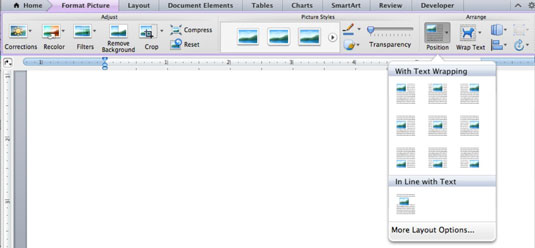
Lorsque vous placez un objet dans un document Word, puis ajoutez du texte ou un autre contenu plus tôt dans le document, votre objet se déplace vers le bas avec le texte du document. Un document de traitement de texte circule de cette façon afin que vos objets restent dans la même position relative par rapport au texte lorsque vous ajoutez ou supprimez du texte et des objets. Vous pouvez cependant modifier ce comportement.
Vous pouvez faire en sorte qu'un objet reste dans une position exacte dans le document afin que le texte circule autour de l'objet et qu'il ne bouge pas avec le texte — c'est ce qu'on appelle l' ancrage. Pensez à cela comme à jeter l'ancre d'un bateau - l'eau coule, mais le bateau reste dans la même position par rapport au rivage. Dans Word, si vous ancrez un objet à une marge, l'objet reste dans la même position relative. Les objets non ancrés et le texte circulent autour de l'objet. Cette capacité d'ancrage est la base des programmes de publication, il est donc naturel de l'utiliser dans les vues Mise en page de publication et Mise en page d'impression de Word. Suivez ces étapes pour ancrer un objet dans Word :
Sélectionnez un objet.
Dans l'onglet Format du ruban, accédez au groupe Organiser et choisissez Position → Plus d'options de mise en page.
Cliquez sur l'onglet Poste.
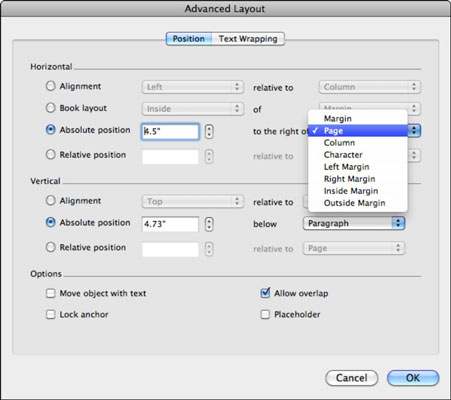
(Facultatif) Définissez la position d'un objet avec précision à l'aide des commandes de cette boîte de dialogue.
Sous Options, cochez la case Verrouiller l'ancrage.
Cliquez sur OK pour fermer la boîte de dialogue Disposition avancée, puis cliquez sur OK pour fermer la boîte de dialogue Disposition avancée.
Le texte se déroule désormais en fonction des paramètres que vous avez définis et l'objet est ancré à la position que vous avez sélectionnée. Bien que vous puissiez toujours faire glisser l'objet vers de nouvelles positions sur la page, il ne bougera pas lorsque vous ajouterez ou supprimerez du texte.
Découvrez comment appliquer efficacement des <strong>styles Word</strong> sur votre iPad pour améliorer la mise en forme de vos documents.
S'il est vrai que vous pouvez acquérir une meilleure connaissance de n'importe quelle application si vous visitez ses préférences et essayez de les comprendre, c'est presque essentiel pour Excel pour Mac 2011. Choisissez Excel→Préférences dans la barre de menu pour afficher la boîte de dialogue Préférences. Lorsque vous avez une idée ou réfléchi à un paramètre que vous voulez […]
Parfois, vous avez besoin d'Outlook 2013 pour vous rappeler des dates importantes ou des activités de suivi. Vous pouvez utiliser des drapeaux, par exemple, pour vous rappeler d'appeler quelqu'un la semaine prochaine. La meilleure façon de vous aider à vous souvenir est de marquer le nom de cette personne dans la liste de contacts. Un rappel apparaîtra dans votre calendrier. Les contacts ne sont pas […]
L'outil Forme libre est l'un des outils les plus utiles de la Galerie de formes PowerPoint. Il est conçu pour créer des polygones sur vos diapositives PowerPoint, mais avec une particularité : tous les côtés ne doivent pas nécessairement être des lignes droites. L'outil Forme libre vous permet de créer une forme avec des côtés mélangés de lignes droites et de formes libres […]
L'utilisation d'un trop grand nombre de polices dans une présentation PowerPoint nuit à votre message. PowerPoint vous permet d'utiliser une opération de recherche et de remplacement pour remplacer les polices impaires. Notez les polices à remplacer et les polices par lesquelles vous les remplacerez. Suivez ensuite ces étapes pour remplacer une police utilisée dans une présentation par une police différente :
Vous pouvez configurer Word 2007 pour couper automatiquement les mots à la fin d'une ligne. La césure laisse moins d'espace vide sur chaque ligne, ce qui est important lorsque vous utilisez un alignement justifié ou que vous travaillez avec des colonnes. Word peut couper des mots pendant que vous tapez, ou vous pouvez couper des mots après avoir créé du texte. Vous pouvez même remplacer la césure automatique […]
L'idée ancienne d'un taquet de tabulation de base est que lorsque vous appuyez sur la touche Tab, le curseur passe au taquet de tabulation suivant défini sur la règle, puis vous commencez à taper. Dans Office 2011 pour Mac, ce type de taquet de tabulation est le taquet de tabulation gauche. De nos jours, les onglets font beaucoup […]
L'insertion de symboles et de caractères inhabituels dans votre document est facile avec Office 2011 pour Mac. Les symboles pour les langues étrangères, les mathématiques et les sciences, les devises, etc., sont rapidement accessibles dans Office 2011 pour Mac. Positionnez simplement votre curseur d'insertion (la barre verticale clignotante) à l'endroit où vous souhaitez insérer le symbole dans votre document, puis utilisez […]
Par défaut, Word utilise des soulignements ondulés rouges pour indiquer les fautes d'orthographe et des soulignements ondulés verts pour indiquer les erreurs grammaticales lors de la frappe. Si ces soulignements vous dérangent, vous pouvez désactiver la vérification automatique de l'orthographe et de la grammaire. Pour désactiver la vérification de l'orthographe et de la grammaire, choisissez Word→Préférences et cliquez sur l'icône Orthographe et grammaire. Dans la grammaire […]
Les marges que vous spécifiez dans Word 2008 pour Mac concernent l'ensemble du document. Mais, parfois, vous voulez que certains paragraphes aient des marges - des retraits - qui soient différentes du reste du document. Vous pouvez utiliser la boîte de dialogue Paragraphe ou les règles horizontales de Word pour définir des retraits. Spécifiez des retraits pour le texte sélectionné avec le […]








